Hugo est un framework de site Web gratuit et open-source écrit en développé en Go. Hugo fournit un générateur de site statique fiable et moderne qui vous permet de créer facilement un site Web simple et rapide. Il est livré avec des modèles prédéfinis et d'autres fonctionnalités, notamment le référencement, les commentaires, l'analyse et d'autres fonctions. Les sites Hugo peuvent fonctionner sans temps d'exécution coûteux comme PHP, Python, Ruby et n'ont besoin d'aucune base de données.
Dans cet article, nous allons vous montrer comment installer et utiliser le générateur de site Hugo sur Debian 11.
Prérequis
- Un serveur exécutant Debian 11.
- Un mot de passe root est configuré sur le serveur.
Installer Hugo sur Debian 11
Par défaut, le paquet Hugo est inclus dans le dépôt par défaut de Debian 11. Vous pouvez l'installer à l'aide de la commande suivante :
apt-get install hugo -y
Une fois Hugo installé, vous pouvez vérifier la version de Hugo à l'aide de la commande ci-dessous :
hugo version
Vous devriez obtenir le résultat suivant :
Hugo Static Site Generator v0.80.0/extended linux/amd64 BuildDate: 2021-07-18T09:31:51Z (debian 0.80.0-6+b5)
Créer un site Web avec Hugo
Dans cette section, nous allons créer un nouveau site Web nommé hugo.example.com.
Exécutez la commande suivante pour créer un site Web :
hugo new site hugo.example.com
Une fois le site Web créé, vous devriez obtenir le résultat suivant :
Congratulations! Your new Hugo site is created in /root/hugo.example.com. Just a few more steps and you're ready to go: 1. Download a theme into the same-named folder. Choose a theme from https://themes.gohugo.io/ or create your own with the "hugo new theme" command. 2. Perhaps you want to add some content. You can add single files with "hugo new / . ". 3. Start the built-in live server via "hugo server". Visit https://gohugo.io/ for quickstart guide and full documentation.
Vous pouvez lister tous les fichiers créés par Hugo à l'aide de la commande suivante :
ls -l hugo.example.com
Vous obtiendrez le résultat suivant :
drwxr-xr-x 2 root root 4096 Nov 13 09:27 archetypes -rw-r--r-- 1 root root 82 Nov 13 09:27 config.toml drwxr-xr-x 2 root root 4096 Nov 13 09:27 content drwxr-xr-x 2 root root 4096 Nov 13 09:27 data drwxr-xr-x 2 root root 4096 Nov 13 09:27 layouts drwxr-xr-x 2 root root 4096 Nov 13 09:27 static drwxr-xr-x 2 root root 4096 Nov 13 09:27 themes
Créer une page À propos et un exemple de publication
Tout d'abord, modifiez le répertoire de votre site Web à l'aide de la commande suivante :
cd hugo.example.com
Ensuite, créez une page à propos à l'aide de la commande suivante :
hugo new about.md
Vous obtiendrez le résultat suivant :
/root/hugo.example.com/content/about.md created
Ensuite, modifiez la page about.md avec la commande suivante :
nano content/about.md
Modifiez le fichier comme indiqué ci-dessous :
--- title: "About Us" date: 2021-11-13T09:28:18Z draft: false --- This is About Us page for this website.
Créez ensuite un exemple d'article à l'aide de la commande suivante :
hugo new post/page.md
Vous obtiendrez le résultat suivant :
/root/hugo.example.com/content/post/page.md created
Ensuite, modifiez l'exemple de page de publication avec la commande suivante :
nano content/post/page.md
Modifiez le fichier comme indiqué ci-dessous :
--- title: "Page" date: 2021-11-13T09:29:29Z draft: true --- # Hugo Page This is my first hugo website page!
Enregistrez et fermez le fichier lorsque vous avez terminé.
Installer des thèmes sur votre site Web
Ensuite, vous devrez télécharger et configurer un thème pour accéder à votre site Hugo.
Tout d'abord, changez le répertoire en thèmes avec la commande suivante :
cd themes
Ensuite, téléchargez le thème Hugo avec la commande suivante :
wget https://github.com/digitalcraftsman/hugo-strata-theme/archive/master.zip
Ensuite, décompressez le thème téléchargé avec la commande suivante :
unzip master.zip
Ensuite, renommez le thème extrait avec la commande suivante :
mv hugo-strata-theme-master hugo-strata-theme
Ensuite, copiez le contenu du fichier config.toml dans la configuration de votre site.
cat hugo-strata-theme/exampleSite/config.toml > ../config.toml
Ensuite, éditez le fichier config.toml avec la commande suivante :
nano ../config.toml
Ajoutez/Modifiez les lignes suivantes :
baseurl = "/" [[menu.main]] name = "About" url = "about" weight = 5
Enregistrez et fermez le fichier, puis créez un fichier index.html pour votre site Web :
cd ../
nano layouts/index.html
Ajoutez les lignes suivantes :
{{ define "main" }}
{{ if not .Site.Params.about.hide }}
{{ partial "about" . }}
{{ end }}
{{ if not .Site.Params.portfolio.hide }}
{{ partial "portfolio" . }}
{{ end }}
{{ if not .Site.Params.recentposts.hide }}
{{ partial "recent-posts" . }}
{{ end }}
{{ if not .Site.Params.contact.hide }}
{{ partial "contact" . }}
{{ end }}
{{ end }}
Enregistrez et fermez le fichier.
Créer et lancer votre site Web
Maintenant, vous devrez créer votre site Web pour l'utiliser. Vous pouvez le construire en exécutant la commande suivante :
hugo
Vous obtiendrez le résultat suivant :
{{ with .OutputFormats.Get "RSS" }}{{ .RelPermalink }}{{ end }}
| EN
-------------------+-----
Pages | 8
Paginator pages | 0
Non-page files | 0
Static files | 26
Processed images | 0
Aliases | 2
Sitemaps | 1
Cleaned | 0
Total in 48 ms
Ensuite, démarrez le serveur Hugo et liez-le à l'adresse IP de votre serveur à l'aide de la commande suivante :
hugo server --bind=0.0.0.0 --baseUrl=http://104.245.34.233 -D -F
Vous obtiendrez le résultat suivant :
{{ with .OutputFormats.Get "RSS" }}{{ .RelPermalink }}{{ end }}
| EN
-------------------+-----
Pages | 11
Paginator pages | 0
Non-page files | 0
Static files | 26
Processed images | 0
Aliases | 3
Sitemaps | 1
Cleaned | 0
Built in 42 ms
Watching for changes in /root/hugo.example.com/{archetypes,content,data,layouts,static,themes}
Watching for config changes in /root/hugo.example.com/config.toml
Environment: "development"
Serving pages from memory
Running in Fast Render Mode. For full rebuilds on change: hugo server --disableFastRender
Web Server is available at http://104.245.34.233:1313/ (bind address 0.0.0.0)
Press Ctrl+C to stop
À ce stade, le serveur Hugo est démarré et écoute sur le port 1313.
Accéder au site Hugo
Maintenant, ouvrez votre navigateur Web et accédez à votre site Web en utilisant l'URL http://your-server-ip:1313 . Vous devriez voir la page Hugo par défaut :

Cliquez sur À propos dans le volet de gauche. Vous devriez voir votre page À propos sur l'écran suivant :
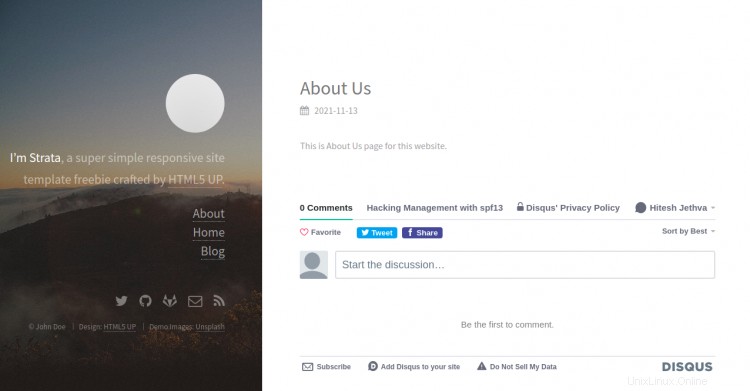
Conclusion
Toutes nos félicitations! vous avez installé Hugo avec succès et créé un site Web sur Debian 11. Vous pouvez maintenant créer facilement un site Web sécurisé et rapide en utilisant Hugo.